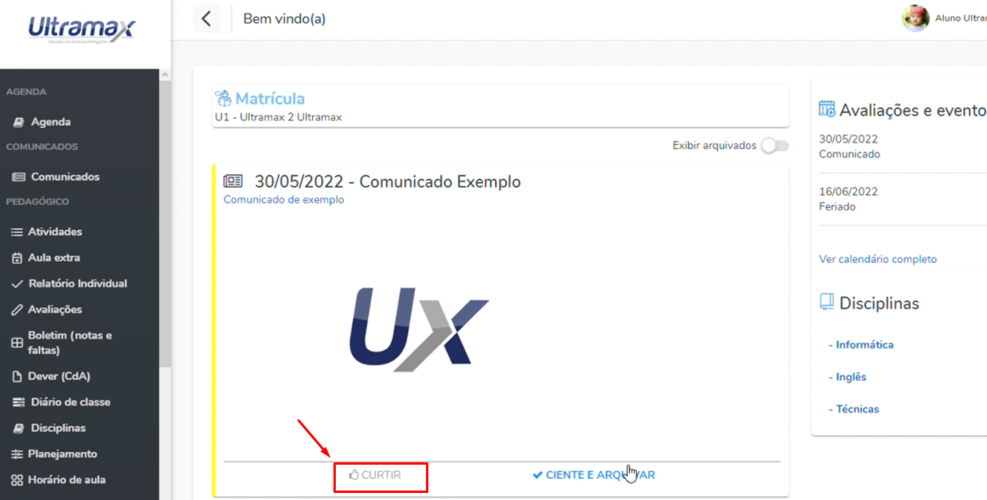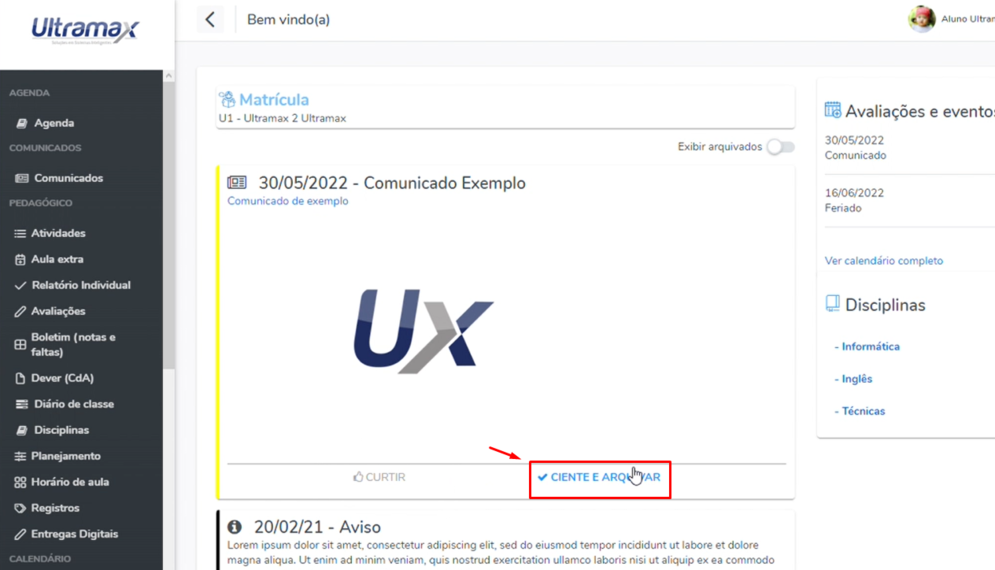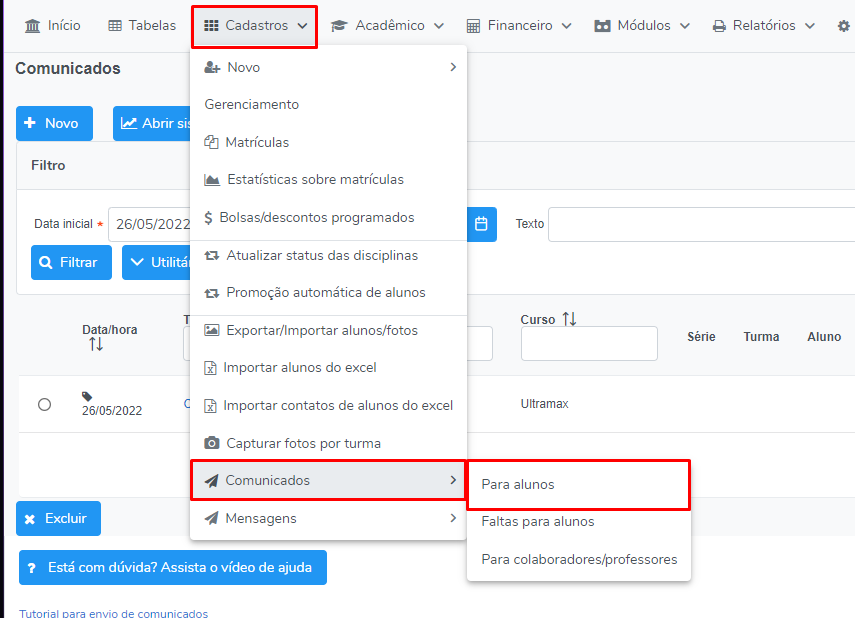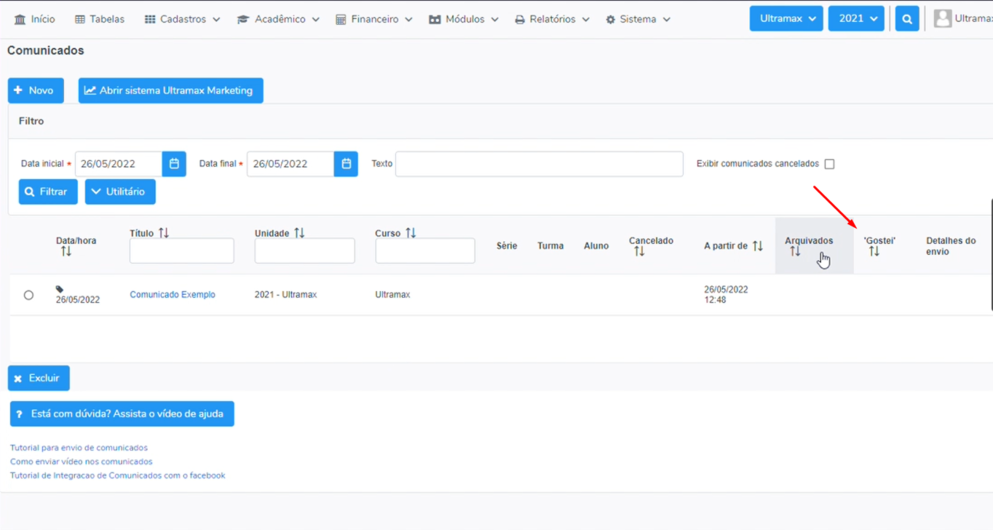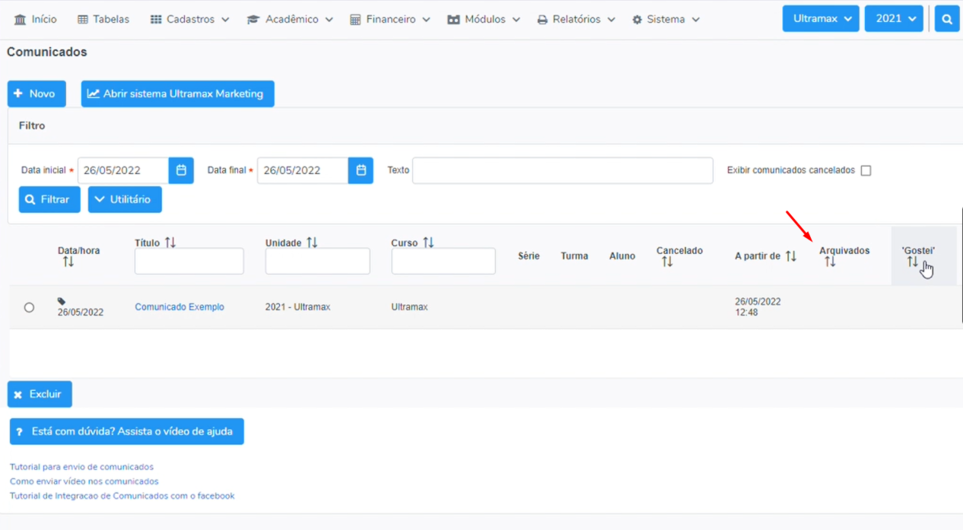Mudanças entre as edições de "GE - Portal do Aluno - Curtir Ciente e Arquivar"
(Criou página com '=== Introdução === === Utilizando a função === ==== Curtir ==== centro|987x987px ==== Ciente e Arquivar ==== Arquivo:ImageCurtir2.png|cen...') |
|||
| (4 revisões intermediárias por um outro usuário não estão sendo mostradas) | |||
| Linha 1: | Linha 1: | ||
| − | == | + | == Vídeos relacionados == |
| + | [https://youtu.be/ye9cGaXK30s Curtir e arquivar comunicados] | ||
| − | === | + | ==Introdução== |
| + | No portal do aluno está disponível a opção para '''Curtir''' e também a função para marcar como '''Ciente e Arquivar''' comunicados. | ||
| − | + | Com a ferramenta de '''Curtir''' é possível ter um feedback dos alunos e responsáveis sobre o conteúdo disponibilizado pela instituição. | |
| − | |||
| − | ==== Ciente e Arquivar ==== | + | Já com a ferramenta de marcar como '''Ciente e Arquivar''' é possível ter um feedback também de quais alunos e responsáveis estão lendo os comunicados, como também disponibiliza aos pais e alunos uma forma de organizar o feed de notícias do Portal do aluno para sempre estarem a par das novidades. |
| − | [[Arquivo:ImageCurtir2.png|centro|995x995px]] | + | |
| + | ==Utilizando a função== | ||
| + | No portal do aluno em itens elegíveis estará disponível o botão | ||
| + | |||
| + | ===Portal do Aluno=== | ||
| + | |||
| + | ====Curtir==== | ||
| + | Basta clicar em '''Curtir''' para curtir o comunicado em questão.[[Arquivo:ImageCurtir1.png|centro|987x987px]] | ||
| + | |||
| + | ====Ciente e Arquivar==== | ||
| + | Basta clicar em '''Ciente e arquivar''' para marcar como lido e arquivar o comunicado em questão.[[Arquivo:ImageCurtir2.png|centro|995x995px]] | ||
| + | |||
| + | ===Portal administrativo=== | ||
| + | No menu '''Cadastros > Comunicados > Para Alunos''' | ||
| + | [[Arquivo:Imagecurti3.png|centro|855x855px]] | ||
| + | Você consegue acompanhar na tabela o numero de '''Curtidas''' que um comunicado teve, como também clicar sobre a coluna para ordenar os comunicados para visualizar quais são os mais curtidos. | ||
| + | [[Arquivo:Imagecurti2.png|centro|993x993px]] | ||
| + | O mesmo se aplica aos comunicados lidos e marcados como '''Ciente e Arquivados''' na coluna '''Arquivados''' | ||
| + | [[Arquivo:Imagecurti4.png|centro|963x963px]] | ||
| + | [[Category:GestaoEscolar]] | ||
Edição atual tal como às 17h02min de 26 de maio de 2022
Vídeos relacionados
Introdução
No portal do aluno está disponível a opção para Curtir e também a função para marcar como Ciente e Arquivar comunicados.
Com a ferramenta de Curtir é possível ter um feedback dos alunos e responsáveis sobre o conteúdo disponibilizado pela instituição.
Já com a ferramenta de marcar como Ciente e Arquivar é possível ter um feedback também de quais alunos e responsáveis estão lendo os comunicados, como também disponibiliza aos pais e alunos uma forma de organizar o feed de notícias do Portal do aluno para sempre estarem a par das novidades.
Utilizando a função
No portal do aluno em itens elegíveis estará disponível o botão
Portal do Aluno
Curtir
Basta clicar em Curtir para curtir o comunicado em questão.
Ciente e Arquivar
Basta clicar em Ciente e arquivar para marcar como lido e arquivar o comunicado em questão.
Portal administrativo
No menu Cadastros > Comunicados > Para Alunos
Você consegue acompanhar na tabela o numero de Curtidas que um comunicado teve, como também clicar sobre a coluna para ordenar os comunicados para visualizar quais são os mais curtidos.
O mesmo se aplica aos comunicados lidos e marcados como Ciente e Arquivados na coluna Arquivados